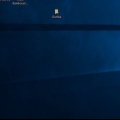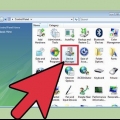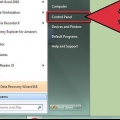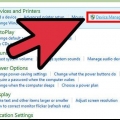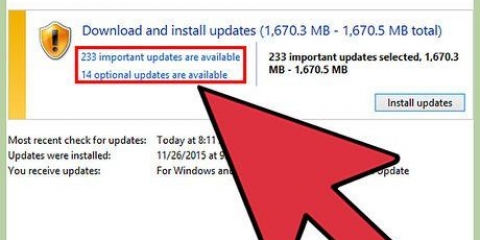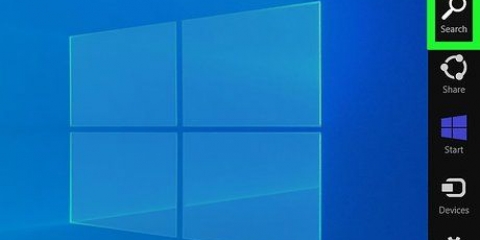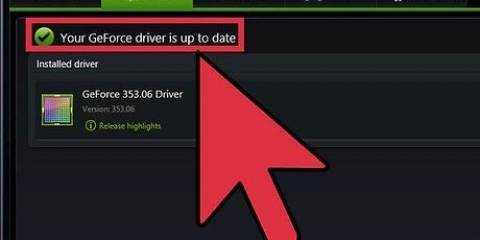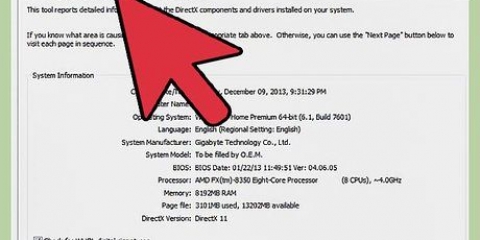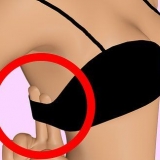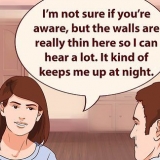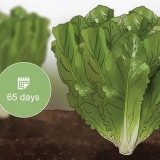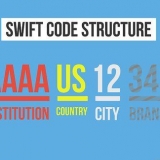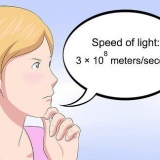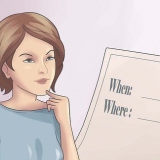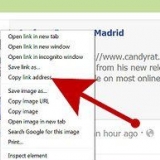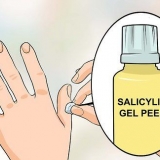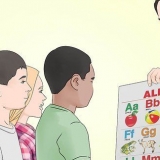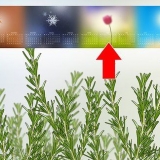Aggiorna il driver della scheda grafica
Contenuto
L`aggiornamento del driver grafico può aiutare a risolvere i problemi software esistenti e migliorare la tua esperienza utente. Nella maggior parte dei casi, è possibile aggiornare un driver grafico tramite aggiornamenti software di routine automatici o manuali.
Passi
Metodo 1 di 3: aggiorna automaticamente i driver di grafica in Windows

1. Fare clic su "Start" di Windows.

2. Digita "aggiornamento" nella casella di ricerca e seleziona "Windows Update" dalle opzioni disponibili. Si aprirà il pannello di controllo.

3. Fare clic su "Verifica aggiornamenti" nel riquadro sinistro del Pannello di controllo. Sullo schermo verrà visualizzato un elenco degli aggiornamenti disponibili.

4. Controlla l`elenco degli aggiornamenti per trovare gli aggiornamenti per i dispositivi hardware, inclusa la scheda grafica.

5. Metti un segno di spunta accanto al driver grafico da aggiornare, quindi fai clic su "OK".

6. Fare clic su "Installa aggiornamenti". Windows aggiornerà il tuo driver grafico.
Metodo 2 di 3: aggiornamento manuale dei driver di grafica in Windows

1. Fare clic su "Start" di Windows e selezionare "Pannello di controllo".

2. Fare clic su "Sistema e sicurezza" e quindi su "Gestione dispositivi".

3. Controlla l`elenco delle categorie hardware per trovare il nome della tua scheda grafica.

4. Fare doppio clic sul nome della scheda grafica.

5. Fare clic sulla scheda "Driver" e quindi su "Aggiorna driver".

6. Segui le istruzioni sullo schermo per aggiornare manualmente il driver grafico.
Metodo 3 di 3: aggiornamento dei driver grafici in Mac OS X

1. Fai clic sul menu Apple e seleziona "App Store".
- Se stai utilizzando una versione precedente di Mac OS X, seleziona "Aggiornamento software".

2. Fai clic su "Aggiornamenti" nella parte superiore della finestra dell`App Store. Sullo schermo verrà visualizzato un elenco di tutti gli aggiornamenti disponibili.

3. Fare clic su "Aggiorna tutto" o fare clic su "Aggiorna" a destra di "Aggiornamento software". Il sistema aggiornerà il driver grafico, se necessario.
Consigli
Se hai installato una scheda grafica di terze parti, visita il sito Web del produttore per scaricare e installare i driver aggiornati per l`hardware. Dopo aver scaricato i driver appropriati, segui le istruzioni di installazione sul sito Web per aggiornare correttamente la scheda grafica.
Articoli sull'argomento "Aggiorna il driver della scheda grafica"
Condividi sui social network:
Simile
Popolare